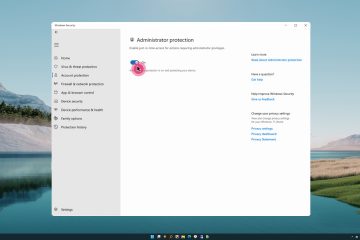Questo articolo spiega come cancellare tutti i messaggi ed eliminare tutte le chat da chat e gruppi in WhatsApp su Windows 11.
WhatsApp è una popolare app di messaggistica multipiattaforma che consente agli utenti di inviare messaggi di testo e vocali , effettuare chiamate vocali e videochiamate, condividere file e altro ancora.
È possibile configurare molte impostazioni con l’app WhatsApp in Windows, incluso l’avvio dell’app WhatsApp all’accesso, l’attivazione o disattivazione delle conferme di lettura, l’attivazione delle notifiche. o disattivare, attivare o disattivare i download automatici e altro ancora.

Quando installi WhatsApp sul tuo dispositivo Windows, puoi utilizzare l’app per cancellare tutti i messaggi , elimina tutte le chat da chat e gruppi e cancella la cronologia. Cancellando tutti i messaggi li cancellerai anche sul tuo dispositivo. Le ricevute potrebbero comunque vedere tali messaggi e chat sui propri dispositivi.
Inoltre, le singole chat e gli aggiornamenti di stato verranno eliminati dalla scheda Chat quando elimini tutti i messaggi. Tuttavia, le chat di gruppo saranno ancora visibili nella scheda Chat e ne farai ancora parte a meno che non esci da esse.
Potrebbero esserci molti motivi per cui qualcuno potrebbe desiderare per eliminare tutti i messaggi dalle chat e dai gruppi di WhatsApp. Potrebbe essere per motivi di privacy se qualcuno desidera cancellare la cronologia chat o creare più spazio sul proprio dispositivo.
L’eliminazione dei messaggi può anche aiutare a migliorare le prestazioni dell’app. Qualunque sia il motivo, WhatsApp semplifica l’eliminazione dei messaggi da chat e gruppi.
Elimina tutte le chat e cancella tutti i messaggi su WhatsApp
Come accennato in precedenza, gli utenti su dispositivi Windows con WhatsApp installato puoi scegliere di eliminare tutte le chat e cancellare tutti i messaggi sul dispositivo.
Ecco come farlo!
Per prima cosa, avvia l’app facendo clic sul menu Start e selezionandola nell’elenco Tutte le app.
Quando l’app si apre, fai clic sul pulsante Impostazioni (ingranaggio) nell’angolo in basso a sinistra.
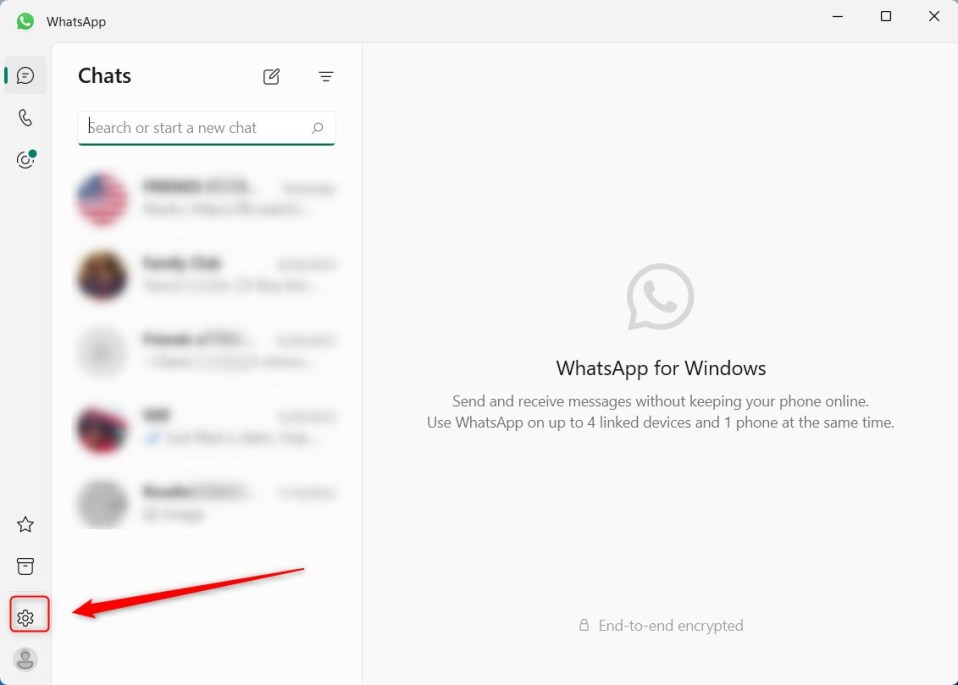
Nel riquadro Impostazioni, fai clic sul pulsante Chat a sinistra.
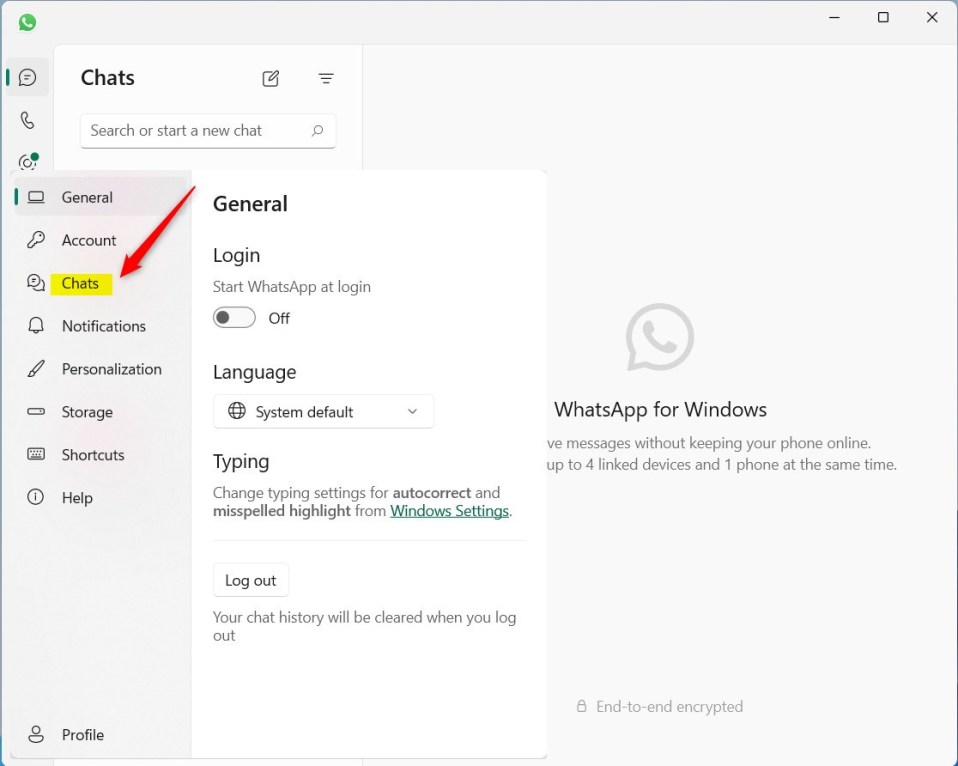
Nella pagina delle impostazioni Chat, fai clic sulle due opzioni di seguito in Cronologia chat per cancellare tutti i messaggi ed eliminare tutte le chat sul dispositivo:
Cancella tutti i messaggi Elimina tutte le chat 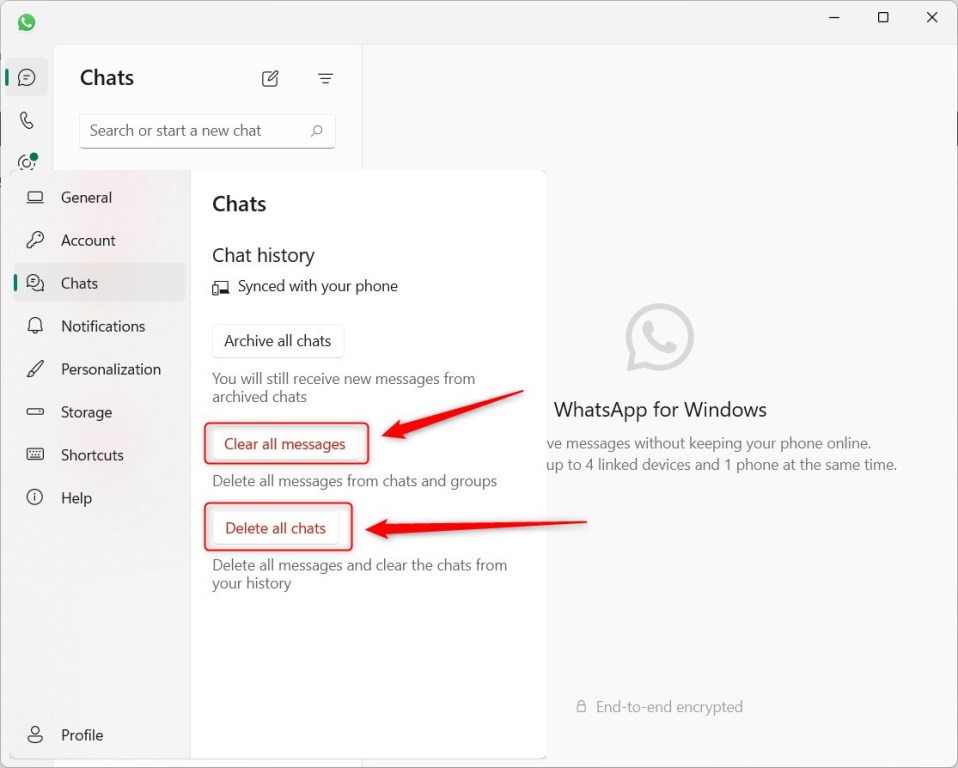
Cancellazione di tutti i messaggi ed eliminazione di tutti le chat vengono cancellate ed eliminate solo sui tuoi dispositivi. I destinatari di questi messaggi potrebbero ancora essere visualizzati sui loro dispositivi.
Se desideri eliminare un messaggio per tutti, utilizza i passaggi seguenti:
Per eliminare i messaggi per tutti:
Apri WhatsApp e vai alla chat con il messaggio che desideri eliminare. Fare clic con il tasto destro sul messaggio. Fai clic su Elimina > Elimina per tutti.
Fai le tue selezioni ed esci da WhatsApp.
Dovrebbe bastare!
Riferimento:
Conclusione:
Questo post ti ha mostrato come cancellare tutti i messaggi ed eliminare tutte le chat in WhatsApp su Windows. Se trovi errori qui sopra o hai qualcosa da aggiungere, utilizza il modulo dei commenti qui sotto.